如何处理win10系统文件进行分卷压缩的方案?
发布日期:2013-08-14 作者:电脑公司 来源:http://www.hxdngs.com
如何处理win10系统文件进行分卷压缩的方案??
也许还有很多win10朋友不清楚win10系统文件进行分卷压缩的问题不知道解决,其实win10系统文件进行分卷压缩的问题不是很难,但是大部分网友还是不清楚应该怎么办,于是小编也在网站查询搜集,最后整理出win10系统文件进行分卷压缩的教程。步骤很简单,只需要1、使用鼠标右键点击将要被分卷压缩的文件,然后选择“添加到压缩文件”,进行文件的压缩; 2、选择“切分为分卷,大小”下方右侧的压缩单位,一般我们选择MB;就ok了。下面不知道的网友赶快学习一下win10系统文件进行分卷压缩完整解决思路吧!

分卷压缩操作步骤:
1、使用鼠标右键点击将要被分卷压缩的文件,然后选择“添加到压缩文件”,进行文件的压缩;
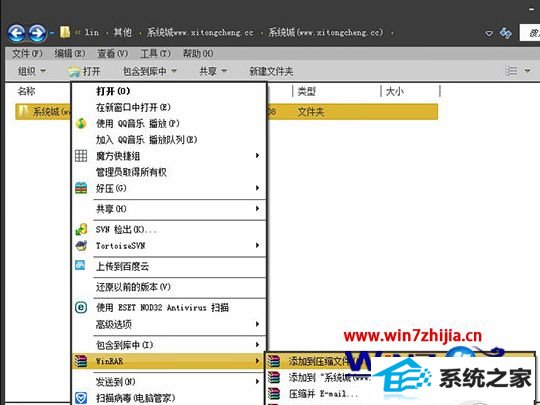
2、选择“切分为分卷,大小”下方右侧的压缩单位,一般我们选择MB;
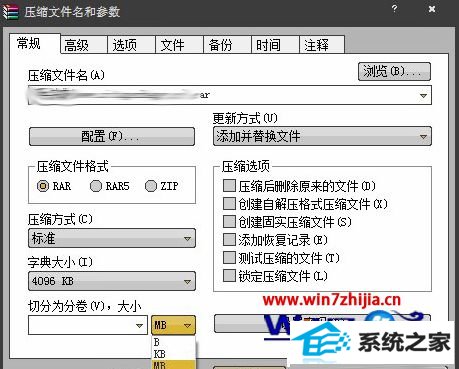
3、在“切分为分卷,大小”下方左侧中选择或填写一个合适的大小,比如5M。当然,压缩前你也可以选择压缩格式,这并不影响分卷解压;
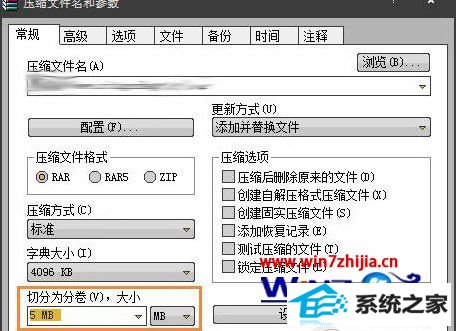
4、点击“确定”开始分卷压缩了。

5、压缩完后对比一下文件压缩;
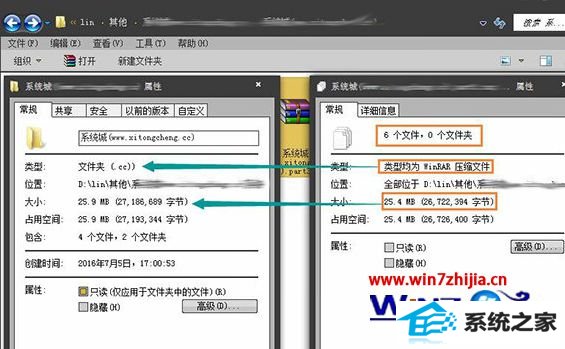
分卷解压操作步骤:
分卷解压与正常解压是一样的,只要解压第一个,余下的分卷压缩包就会自动解压,不过必须保证TA们在同一文件夹中。
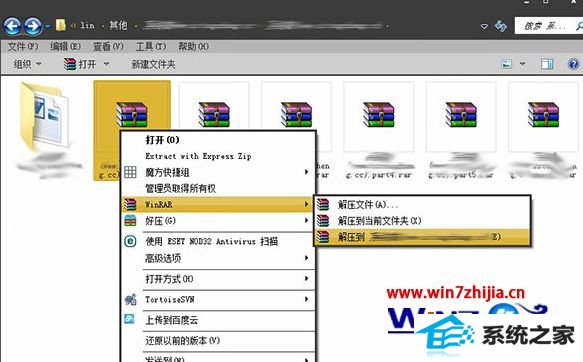
关于win10系统对文件进行分卷压缩的方法就跟大家分享到这里了,有需要的用户们可以参照上面的方法步骤来进行操作就可以了,更多精彩内容欢迎继续关注。
栏目专题推荐
系统下载推荐
- 1电脑公司Win8.1 官方装机版32位 2021.04
- 2风林火山win8.1最新64位优化推荐版v2025.12
- 3深度技术win8.1 64位不卡顿专用版v2021.12
- 4深度技术Windows7 v2020.02 64位 增强春节装机版
- 5深度技术Window7 32位 超纯春节装机版 v2020.02
- 6电脑公司ghost XP3精品万能版v2021.12
- 7中关村Win8.1 2021.04 32位 纯净装机版
- 8电脑公司Win10 专业装机版64位 2021.06
- 9雨林木风免激活win11 64位高端全新版v2025.12
- 10大地系统Windows8.1 2021.04 32位 增强装机版
系统教程推荐
- 1教您win10系统提示Comsurrogate已停止工作打不开图片的方案?
- 2中关村Win8.1 2021.04 32位 纯净装机版
- 3大师设置win10系统去掉文件夹分类的步骤?
- 4大神演示win10系统无线局域网信道冲突的方案?
- 5黑云细说win10系统用户账户控制设置与取消用户账户控制的步骤?
- 6手把手练习win10系统TxT文件打开提示找不到脚本文件的教程?
- 7手把手教你win10系统运行腾讯游戏平台弹出用户帐户控制的方法?
- 8笔者研习win10系统共享网络打印机常见问题的方法?
- 9技术员操作win10系统空文件夹无法删除的方法?
- 10快速设置win10系统下载RAR格式文件没有出现下载框直接打开的教程?